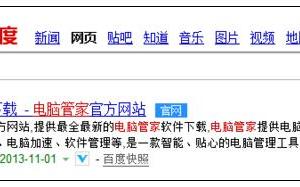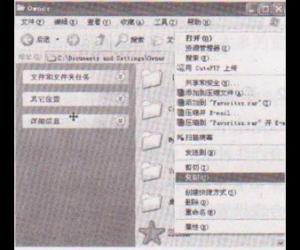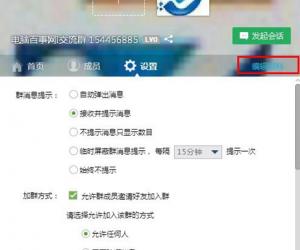win10无线网络经常掉线是什么原因 win10无线网络频繁掉线解决方法
发布时间:2016-02-04 09:34:35作者:知识屋
win10无线网络经常掉线是什么原因 win10无线网络频繁掉线解决方法。最近很多朋友跟小编反应,自己的WIN10系统老是会频繁的网络掉线,他们都是使用的无线网络连接,小编就纳闷了怎么会像他们说的那么频繁的,我个人虽然用win7,但是几乎没掉线过。然后我就换朋友电脑了,果不其然,1小时掉了2次,也是挺郁闷的。然后我就随便翻翻他的电脑设置,发现了些东西,下面就给大家分享下解决办法。

方法/步骤
1、首先,请大家在计算机应用图标中击右键,然后在右键菜单中选择“管理”选项。

2、进入Win10系统管理之后,我们在管理界面的左侧栏目中双击“设备管理器”选项,打开Win10系统中的设备管理器。

3、进入设备管理器之后,我们在右侧设备管理器目录中选择“网络适配器”选项,双击网络适配器设备。

4、在网络适配器列表中,我们首先需要找到无线网卡设备,然后对着该设备击右键,选择“属性”选项,一般来说无线设备结尾都会以Wireless结尾。

5、最后,我们在打开的无线设备属性页面中,点击选择“电源管理”选项,然后取消勾选“允许计算机关闭此设备的电源”,点击确定按钮即可。

6、如果有线网络也会经常掉的话,也可以按照此步骤和方法,对有线网卡设备也要进行类似的设置,一般情况下都会解决问题。但是如果按照此方法还没有解决问题的话,那么一般情况下就是网卡驱动出了问题,建议检测并更新网卡设备驱动,来彻底解决问题。

以上就是小编分享的win10无线网络经常掉线是什么原因 win10无线网络频繁掉线解决方法,希望各位朋友通过上面设置,都能顺利解决掉线情况。
知识阅读
软件推荐
更多 >-
1
 一寸照片的尺寸是多少像素?一寸照片规格排版教程
一寸照片的尺寸是多少像素?一寸照片规格排版教程2016-05-30
-
2
新浪秒拍视频怎么下载?秒拍视频下载的方法教程
-
3
监控怎么安装?网络监控摄像头安装图文教程
-
4
电脑待机时间怎么设置 电脑没多久就进入待机状态
-
5
农行网银K宝密码忘了怎么办?农行网银K宝密码忘了的解决方法
-
6
手机淘宝怎么修改评价 手机淘宝修改评价方法
-
7
支付宝钱包、微信和手机QQ红包怎么用?为手机充话费、淘宝购物、买电影票
-
8
不认识的字怎么查,教你怎样查不认识的字
-
9
如何用QQ音乐下载歌到内存卡里面
-
10
2015年度哪款浏览器好用? 2015年上半年浏览器评测排行榜!